Per pubblicare due o più video su un singolo post di Instagram, puoi selezionarli come diapositive diverse dello stesso post o unire i video e pubblicarli come un unico video. Questo tutorial ti mostra come fare entrambe le cose.
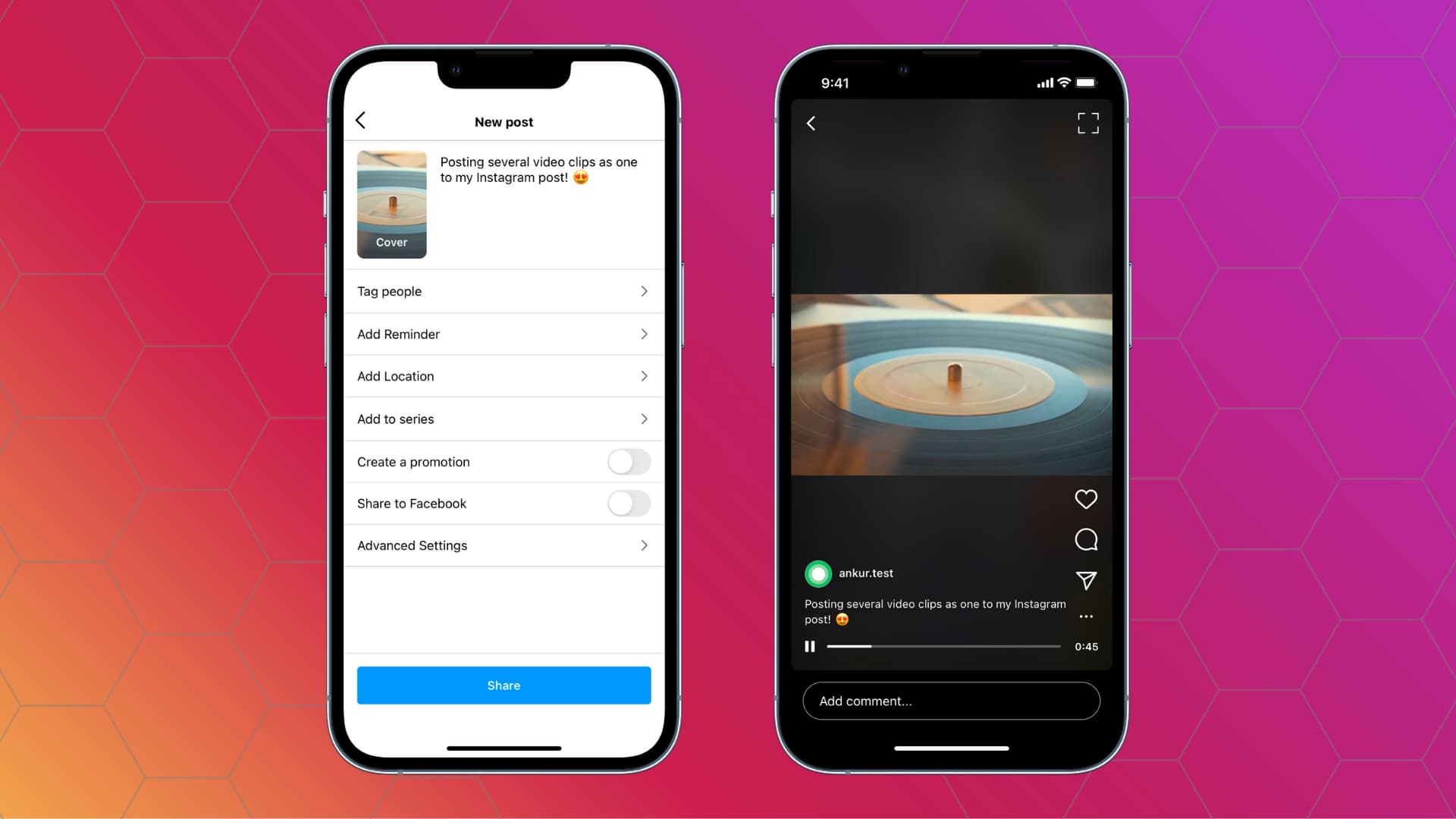
Pubblica più video in un unico post
1) Apri Instagram, tocca il pulsante piùe scegli Inviare.
2) Seleziona il primo video che desideri pubblicare.
3) Clicca il pulsante a due quadrati sovrapposti per selezionare più clip video.
4) Ora scegli altri video che desideri pubblicare. 1, 2, 3, 4 e così via, indicano anche la posizione dei video. Per cambiare la loro posizione, puoi toccare all’interno del cerchio numerato per deselezionare e riselezionare i video nell’ordine desiderato. Puoi fare lo stesso anche nel passaggio 6.
5) Rubinetto Prossimo.
6) Qui puoi aggiungere filtri o premere un video e trascinarlo per cambiarne la posizione o l’ordine. Una volta terminato, tocca Prossimo.
7) Infine, tocca Condividere.
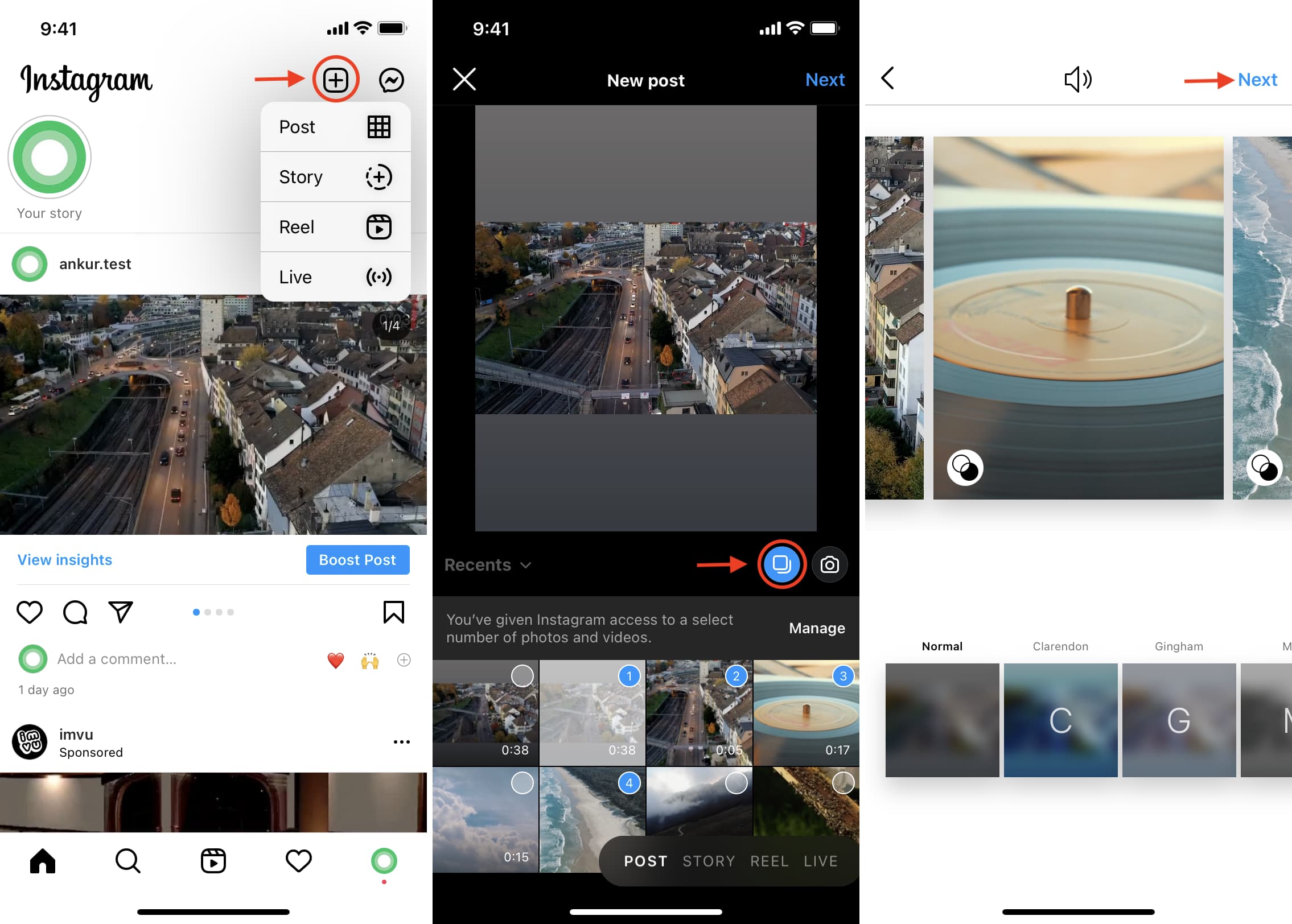
Unisci più clip in un video e pubblica su Instagram
Ecco alcuni semplici modi per unire due o più video in uno e pubblicarli su Instagram (IG).
Utilizzando l’app ufficiale di Instagram
Non esiste un modo semplice per unire più video in uno solo utilizzando Instagram. Ma puoi usare questo trucco della storia.
1) Pubblica due o più video come Storia di Instagram. Puoi aggiungere adesivi, testo, ecc. se vuoi.
2) Apri la tua storia su Instagram > tocca il pulsante dei tre punti > Salva > Salva la storia. Tutti i video e le immagini delle tue attuali storie di Instagram verranno salvati come un unico file video nell’app Foto.
3) Pubblica questo video combinato su Instagram!
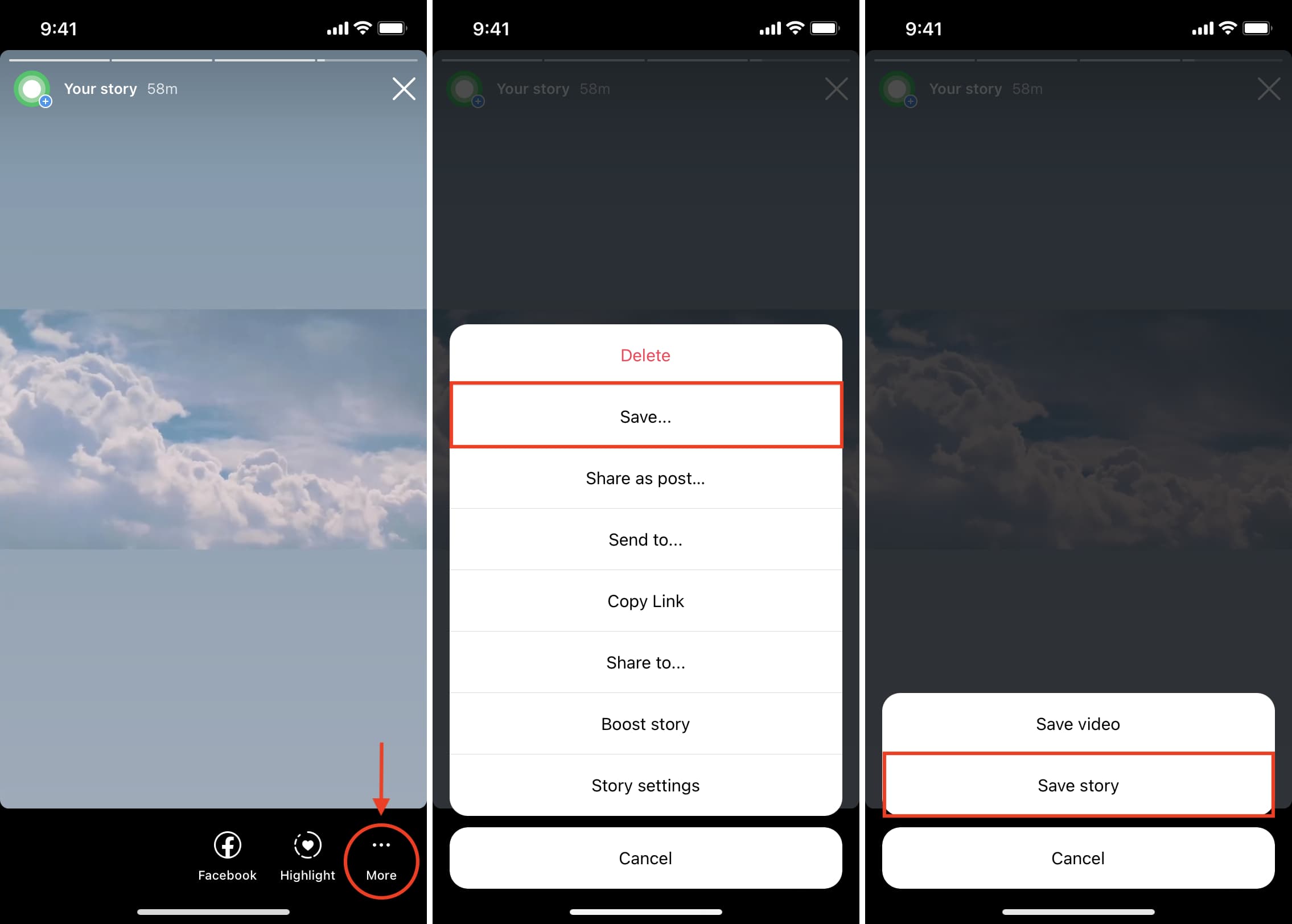
Imparentato: Come scaricare la storia di Instagram tua o di qualcun altro su iPhone
Usando Inshot
Inshot è un’app di editing video gratuita che consente di combinare più video in uno solo. Ecco come:
1) Scarica e apri Inshot.
2) Rubinetto video.
3) Seleziona più video e tocca pulsante di controllo.
4) Facoltativo: puoi modificare i video qui. Rubinetto Tela per selezionare il layout video wide 16:9 o uno che ti piace.
5) Opzionale: puoi apportare modifiche aggiuntive come aggiungere musica, adesivi, testo, filtri, effetti, ecc.
6) Al termine, tocca il pulsante Condividi in alto a destra e tocca Salva.
7) Apri Instagram e pubblica il video combinato come un singolo post IG.
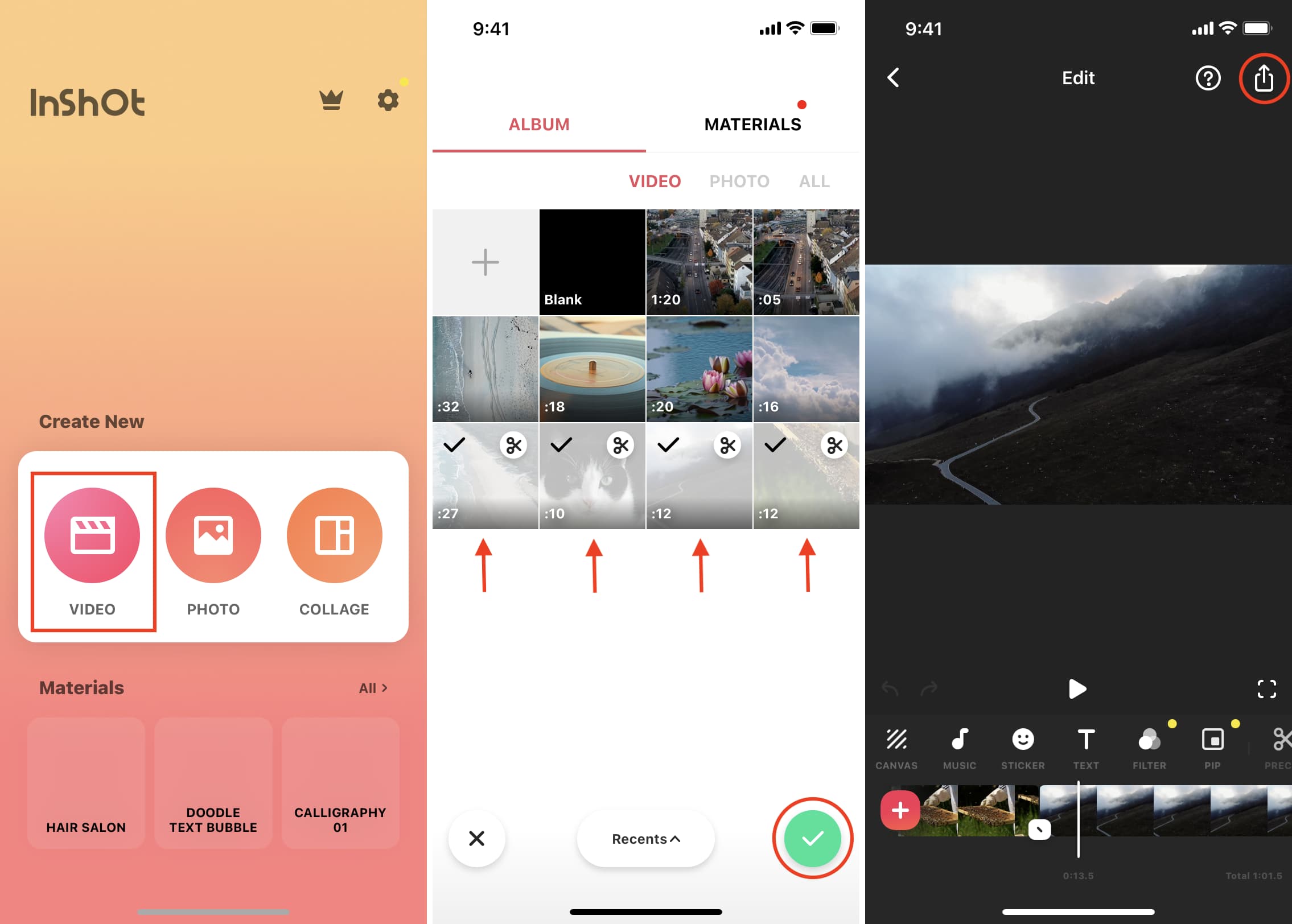
Utilizzo di iMovie
iMovie è un’app gratuita per iPhone, iPad e Mac di Apple. Ecco come usarlo per unire due o più video per il tuo post su Instagram:
1) Scarica e apri iMovie sul tuo iPhone.
2) Rubinetto Crea progetto > Film.
3) Seleziona i tuoi video. Puoi toccare Media in alto a sinistra e quindi toccare video per vedere solo le clip. Qui, seleziona un video e tocca il pulsante di controllo.
4) Dopo aver selezionato due o più clip video, tocca Crea film.

5) Facoltativo: scorri orizzontalmente fino all’incrocio in cui finisce un video clip e inizia un altro. Qui puoi toccare il icona a due triangoli per modificare o rimuovere l’effetto di transizione tra i video.
6) Opzionale: puoi anche esplorare altre opzioni di iMovie come aggiungere musica, testo, modificare la velocità del video, ecc. Puoi anche toccare un clip video, toccare il piccola icona piùe utilizzare due dita per ingrandire e rimpicciolire come desiderato.
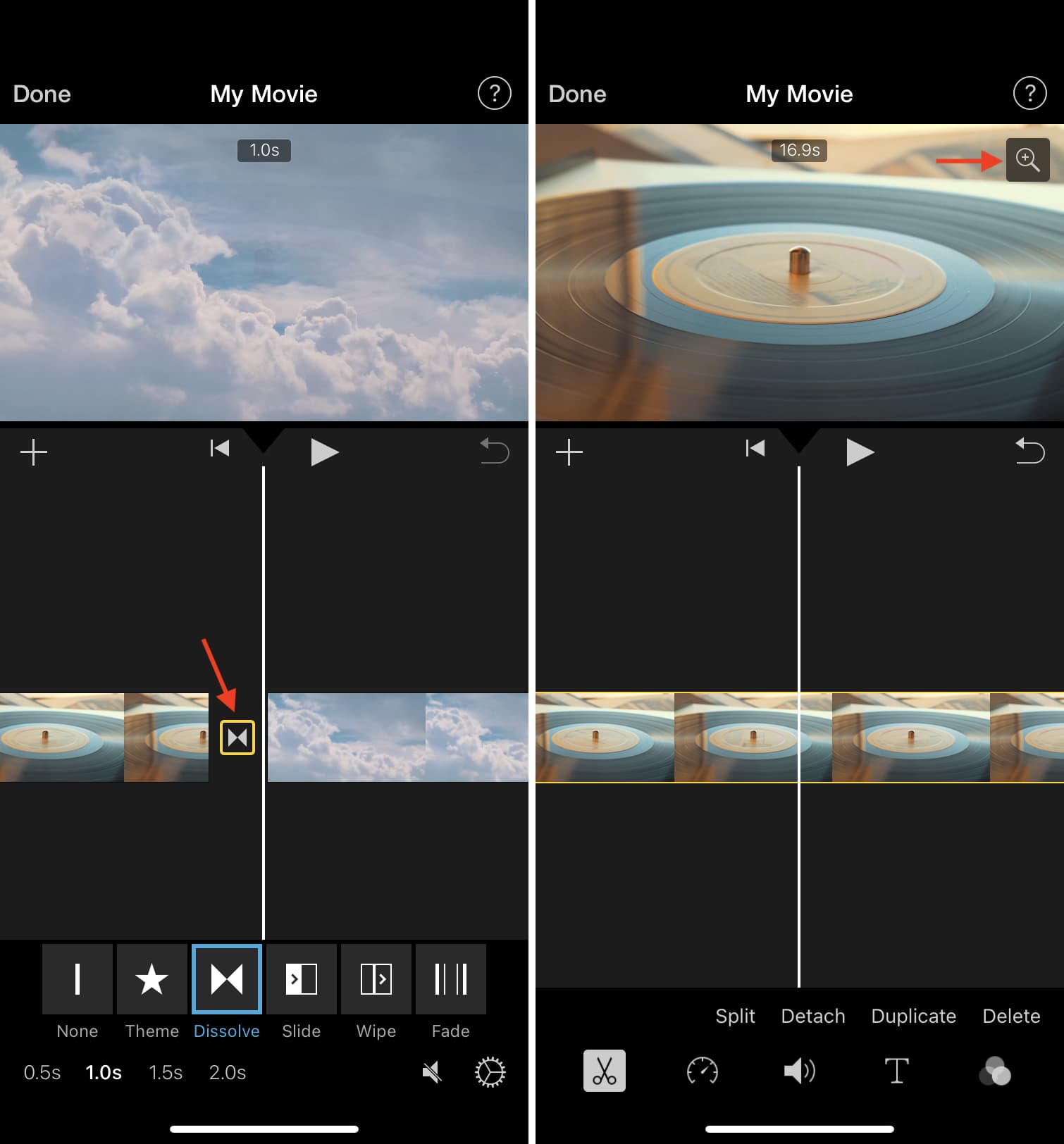
8) Al termine, tocca Fatto dall’alto a sinistra.
9) Clicca il pulsante Condividi dal basso e scegli Salva video.
10) La clip unita è ora nell’app Foto del tuo iPhone. Apri Instagram e pubblica il video combinato finale come post individuale.
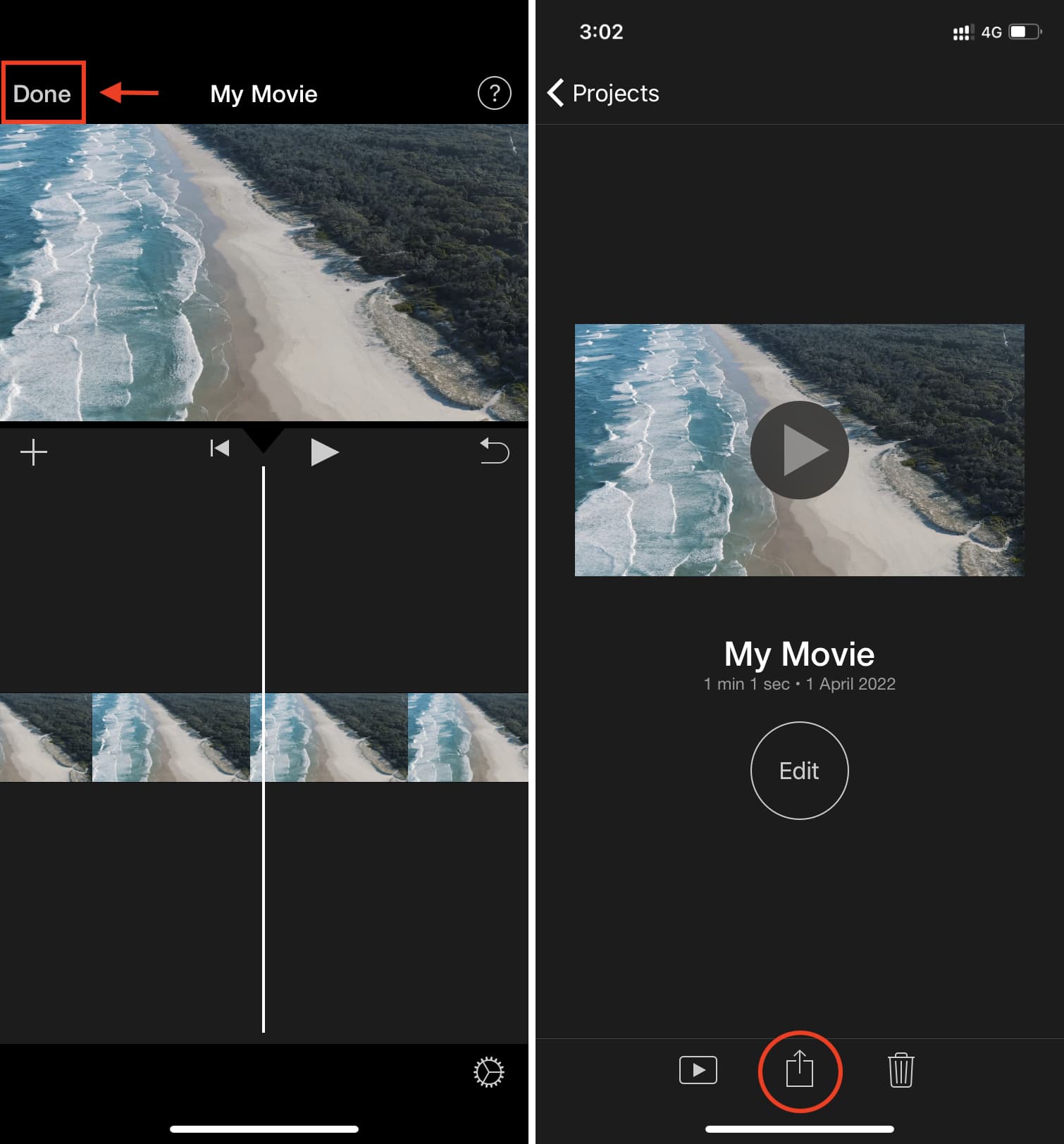
Ecco come puoi combinare più clip in un video per il tuo Instagram. Spero che questo breve tutorial sia stato utile. Ovviamente, oltre alle app di cui sopra, puoi utilizzare qualsiasi altra app di editing video che ti piace per unire due o più clip in un unico file video.
Scopri il prossimo:

